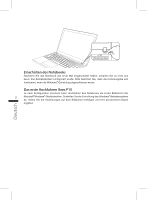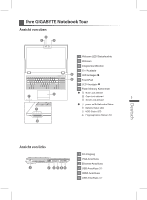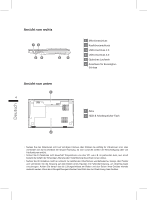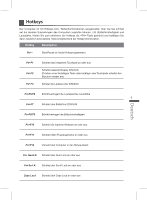Gigabyte P15F R5 Manual - Page 48
Anleitung zur Systemwiederherstellung
 |
View all Gigabyte P15F R5 manuals
Add to My Manuals
Save this manual to your list of manuals |
Page 48 highlights
Anleitung zur Systemwiederherstellung Systemwiederherstellung Das Notebook hat eine versteckte Partition mit einer Kopie des Betriebssystems. Sollten Sie Probleme mit dem Betriebssystem haben, können Sie jederzeit das Gerät auf Werkseinstellungen zurücksetzen. Bitte beachten ˙˙F a l l s d i e F e s t p l a t t e g e w e c h s e l t w u r d e o d e r d i e P a r t i t i o n g e l ö s c h t w u r d e , i s t d i e Wiederherstellungsoption nicht mehr verfügbar und das Gerät muß neu installiert werden. ˙˙Die Wiederherstellungsfunktion ist nur verfügbar wenn bereits bei der Auslieferung ein Betriebssystem installiert ist. Geräte ohne Betriebssystem haben keine Wiederherstellungsfunktion. Systemwiederherstellung starten Die Systemwiederherstellung ist bereits vorinstalliert wenn das Gerät ausgeliefert wird. Im Auswahlmenü können Sie die Systemwiederherstellung starten und das Gerät auf Werkseinstellungen zurücksetzen. In der Kurzanleitung finden Sie alle nötigen Informationen um Ihr System wiederherzustellen. Achtung Der PC ist jetzt betriebsbereit. Stellen Sie sicher das Ihr PC am Stromnetz ist. Der Vorgang wird einige Minuten dauern. Windows 7 Systemwiederherstellung 7 1 Schalten Sie das Gerät aus und starten Sie es neu. 2 Während das Notebook startet halten Sie die F9 Taste gedrückt um das Programm zu starten. Deutsch 3 Die Wiederherstellung beginnt und Sie sehen ein Auswahlfenster. Wählen Sie „Recovery" aus. Achtung Wenn „Recovery" ausgewählt wird, werden alle persönlichen Daten gelöscht und das Betriebsystem wird auf Werkseinstellungen zurückgesetzt.